Samsung GT-S3350 User Manual [po]

GT-S3350
Instrukcja obsługi
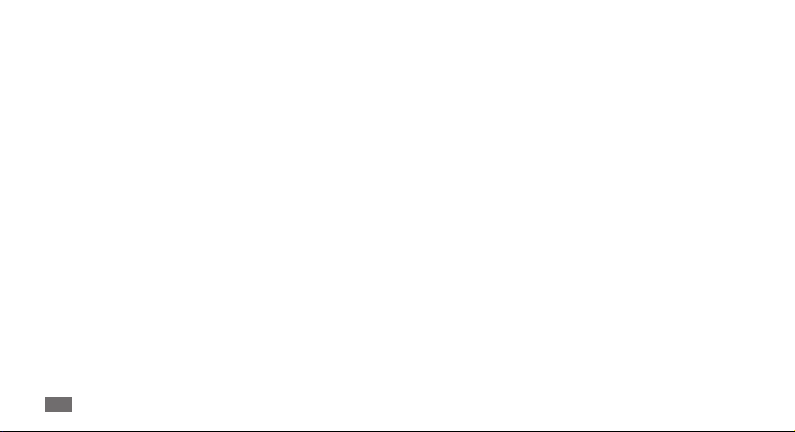
Korzystanie z
podręcznika
Dziękujemy za zakup telefonu komórkowego rmy Samsung.
Ten telefon umożliwia wysokiej jakości komunikację
bezprzewodową oraz rozrywkę dzięki zastosowaniu
wyjątkowej technologii rmy Samsung oraz dotrzymaniu
surowych standardów.
Niniejszy podręcznik użytkownika ma na celu zapoznanie
użytkownika z funkcjami telefonu.
Najważniejsze uwagi
W celu zagwarantowania bezpiecznej i prawidłowej •
eksploatacji urządzenia przed przystąpieniem do używania
telefonu należy się zapoznać z zaleceniami dotyczącymi
bezpiecznej eksploatacji i niniejszym podręcznikiem
użytkownika.
W opisach czynności w tym podręczniku uwzględniono
•
domyślne ustawienia telefonu.
Korzystanie z podręcznika
2
Ilustracje i zrzuty ekranu użyte w niniejszym podręczniku
•
mogą się różnić od faktycznego produktu.
Zawartość niniejszego podręcznika może się różnić
•
od produktu lub od oprogramowania dostarczanego
przez usługodawców lub operatorów, a także może ulec
zmianie bez uprzedzenia. Najnowszą wersję podręcznika
użytkownika można znaleźć w witrynie
www.samsung.pl
Dostępne funkcje i usługi dodatkowe mogą się różnić w
•
zależności od telefonu, oprogramowania i operatora.
Aplikacje i ich funkcje mogą się różnić w zależności od
•
kraju, regionu lub parametrów technicznych sprzętu. Firma
Samsung nie ponosi odpowiedzialności za nieprawidłowe
działanie telefonu wskutek użycia oprogramowania innych
rm.
Oprogramowanie telefonu można uaktualnić, korzystając z
•
plików dostępnych w witrynie www.samsung.pl
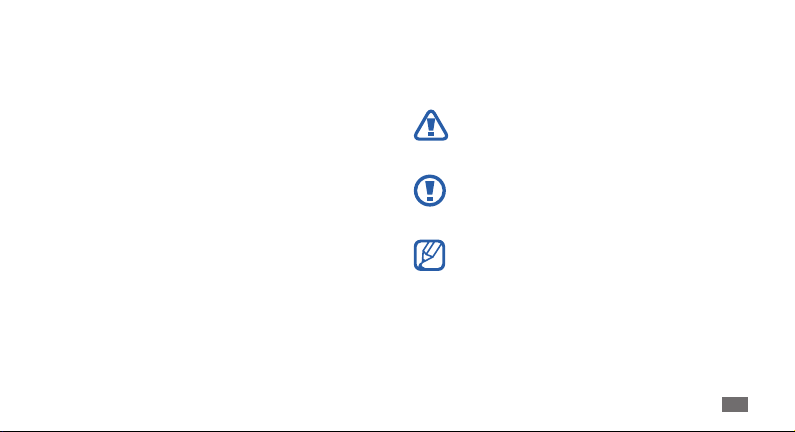
•
Dźwięki, tapety i obrazy dostarczane są wraz z telefonem
na podstawie umów licencyjnych o ograniczonym
użytkowaniu pomiędzy rmą Samsung a odpowiednimi
właścicielami. Wyodrębnianie tych materiałów i ich
wykorzystywanie do celów komercyjnych lub innych
stanowi naruszenie praw autorskich. Firma Samsung nie
ponosi odpowiedzialności za naruszenie takich praw przez
użytkownika.
Ten produkt obejmuje określone oprogramowanie
•
udostępniane bezpłatnie lub na zasadzie otwartego
dostępu do kodu źródłowego. Szczegółowe warunki umów
licencyjnych, zastrzeżenia, oświadczenia oraz informacje
prawne są dostępne w witrynie internetowej rmy
Samsung pod adresem opensource.samsung.com.
Niniejszy podręcznik należy zachować do ponownego
•
wykorzystania w przyszłości.
Ikony uwag dla czytelnika
Przed przeczytaniem podręcznika należy się zapoznać ze
stosownymi ikonami uwag.
Ostrzeżenie—Ta ikona oznacza sytuacje, które
mogą spowodować zranienie użytkownika lub
innych osób.
Przestroga—Ta ikona oznacza sytuacje, które mogą
spowodować uszkodzenie telefonu lub innego
sprzętu.
Notatka—Ta ikona oznacza wskazówki, sugestie
dotyczące użytkowania i dodatkowe informacje.
Przeczytaj—Ta ikona oznacza strony zawierające
►
powiązane informacje, na przykład:
„patrz strona 12”).
► s. 12 (oznacza
Korzystanie z podręcznika
3
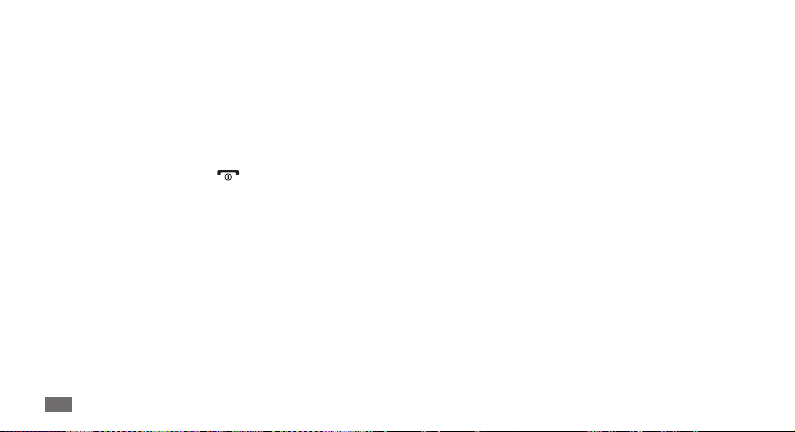
→
Następnie—Ta ikona oznacza kolejność opcji lub
menu, które należy wybrać w celu wykonania kroku,
na przykład: W trybie menu wybierz opcje Wiadom.
→
Utwórz wiadomość (oznacza W trybie Menu
wybierz opcję Wiadom., a następnie opcję Utwórz
wiadomość”).
[ ] Nawiasy kwadratowe—oznaczają klawisze
telefonu, na przykład [
zasilania/przycisk zakończenia.
< > Nawiasy ostrokątne—oznaczają przyciski
programowe do sterowania różnymi funkcjami
na poszczególnych ekranach, na przykład <OK>
oznacza przycisk programowy OK.
Korzystanie z podręcznika
4
] oznacza przełącznik
Prawa autorskie
Copyright © 2011 Samsung Electronics
Niniejszy podręcznik użytkownika jest chroniony przepisami
międzynarodowego prawa autorskiego.
Żadna część niniejszego podręcznika nie może być
odtwarzana, rozpowszechniana, tłumaczona ani
przekazywana w jakiejkolwiek formie ani za pomocą
jakichkolwiek środków elektronicznych lub mechanicznych,
w tym kopiowana, nagrywana lub przechowywana w
jakimkolwiek systemie archiwizacyjnym, bez uprzedniej
pisemnej zgody rmy Samsung Electronics.
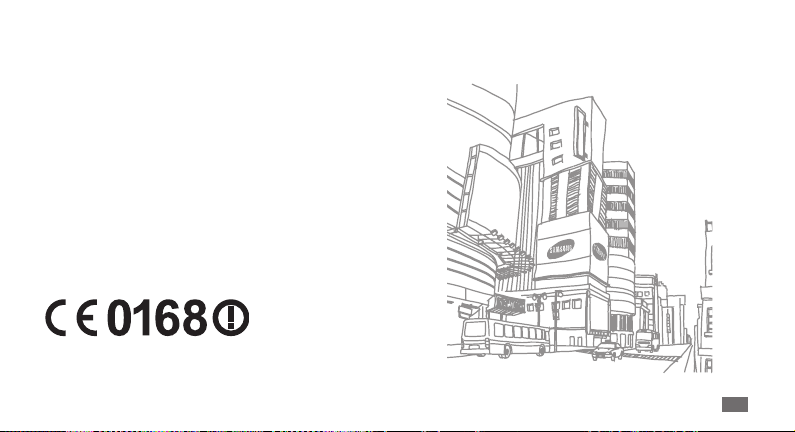
Znaki towarowe
Nazwa SAMSUNG i logo SAMSUNG są zarejestrowanymi •
znakami towarowymi rmy Samsung Electronics.
Nazwa Bluetooth
•
grupy Bluetooth SIG, Inc. na całym świecie.
Nazwy Oracle i Java są zastrzeżonymi znakami towarowymi
•
rmy Oracle i/lub jej spółek zależnych. Pozostałe nazwy
mogą być znakami towarowymi odpowiednich właścicieli.
Nazwa Wi-Fi
•
zastrzeżonymi znakami towarowymi stowarzyszenia Wi-Fi
Alliance.
Wszelkie inne znaki towarowe i prawa autorskie należą do
•
ich odnośnych właścicieli.
jest zastrzeżonym znakiem towarowym
®
, logo Wi-Fi CERTIFIED oraz logo Wi-Fi są
®
Korzystanie z podręcznika
5

Spis treści
Montaż ........................................................ 9
Rozpakowywanie ..................................................... 9
Wkładanie karty SIM i baterii ................................ 9
Ładowanie baterii ................................................. 11
Wkładanie karty pamięci (opcjonalne) ............ 13
Zakładanie paska na rękę (opcjonalne) ........... 14
Wprowadzenie ........................................ 15
Włączanie i wyłączanie telefonu ....................... 15
Podstawowe informacje o telefonie ................. 15
Dostęp do opcji menu .......................................... 19
Dostosowywanie ustawień telefonu ................ 20
Wprowadzanie tekstu .......................................... 24
Spis treści
6
Komunikacja ............................................ 26
Połączenia ............................................................... 26
Spisy połączeń ....................................................... 29
Wiadomości ............................................................ 31
Komunikator .......................................................... 37
Czat Bluetooth ....................................................... 37
Rozrywka .................................................. 38
Aparat ...................................................................... 38
Muzyka .................................................................... 39
Radio FM .................................................................. 40
Gry i aplikacje ......................................................... 41

Informacje osobiste ................................ 43
Kontakty .................................................................. 43
Kalendarz ................................................................ 45
Zadanie .................................................................... 46
Notatka .................................................................... 46
Dyktafon .................................................................. 47
Internet ..................................................... 48
Internet .................................................................... 48
Google ..................................................................... 49
Udostępniaj obrazy .............................................. 49
Portale społecznościowe ..................................... 50
Łączność ................................................... 51
Bluetooth ................................................................ 51
Wi-Fi .......................................................................... 54
Połączenia z komputerem .................................. 55
Narzędzia ................................................. 57
Alarmy ...................................................................... 57
Kopia zapasowa ..................................................... 57
Kalkulator ................................................................ 58
Przelicznik ............................................................... 58
Słownik .................................................................... 58
Moje pliki ................................................................. 59
Stoper ....................................................................... 60
Czasomierz ............................................................. 61
Czas na świecie ...................................................... 61
Spis treści
7
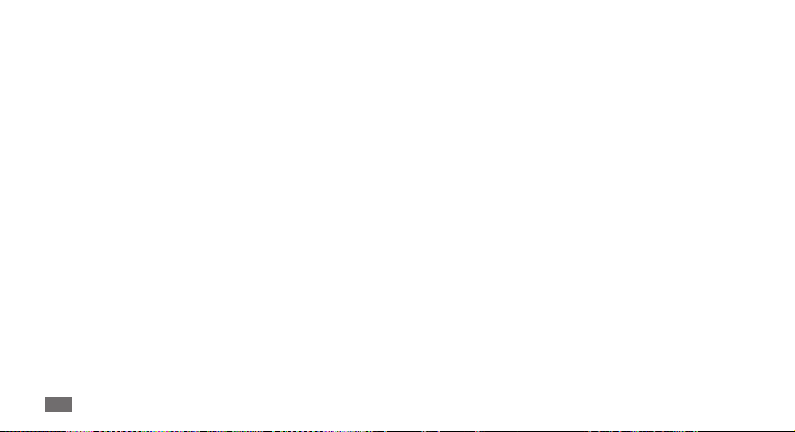
Ustawienia ............................................... 63
Uzyskiwanie dostępu do menu Ustawienia ... 63
Prole telefonu ...................................................... 63
Wyświetlacz ............................................................ 63
Godzina i data ........................................................ 64
Telefon ..................................................................... 64
Połączenia ............................................................... 64
Kosz .......................................................................... 64
Kopia zapasowa ..................................................... 65
Bezpieczeństwo ..................................................... 65
Ustawienia USB ...................................................... 65
Sieć ............................................................................ 66
Pamięć ...................................................................... 66
Ust. fabryczne ........................................................ 66
Spis treści
8
Rozwiązywanie problemów ................. 67
Ostrzeżenia dotyczące
bezpieczeństwa ...................................... 70
Indeks ........................................................ 80
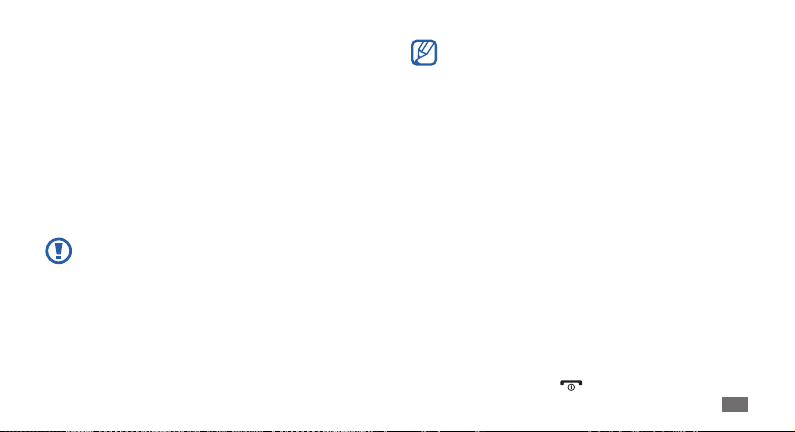
Montaż
Rozpakowywanie
Sprawdź, czy w pudełku z produktem znajdują się
następujące elementy:
telefon komórkowy
•
bateria (litowo-jonowa / 1000 mAh)•
ładowarka podróżna•
podręcznik użytkownika•
Należy używać tylko oprogramowania
zatwierdzonego przez rmę Samsung.
Oprogramowanie pirackie lub nielegalne może
spowodować uszkodzenia albo awarie nieobjęte
gwarancją producenta.
Elementy oferowane razem z telefonem mogą •
się różnić w zależności od oprogramowania i
akcesoriów dostępnych w konkretnym regionie lub
oferowanych przez danego operatora.
Dodatkowe akcesoria można nabyć u lokalnego
•
przedstawiciela rmy Samsung.
Dostarczone akcesoria są optymalnie dostosowane
•
do tego telefonu.
Akcesoria inne niż dostarczone mogą być niezgodne
•
z posiadanym telefonem.
Wkładanie karty SIM i baterii
Po podpisaniu umowy abonenckiej z operatorem sieci
komórkowej użytkownik otrzymuje kartę SIM (Subscriber
Identity Module), na której znajdują się szczegółowe
informacje o abonamencie, takie jak kod PIN i dostępne
usługi opcjonalne.
Aby włożyć kartę SIM i baterię:
Jeśli telefon jest włączony, wyłącz go, naciskając i
1
przytrzymując klawisz [ ].
Montaż
9

Zdejmij tylną pokrywę.
2
Należy uważać, aby podczas zdejmowania tylnej
pokrywy nie uszkodzić paznokci.
Włóż kartę SIM.
3
Montaż
10
Kartę SIM należy wkładać z pozłacanymi stykami •
skierowanymi w dół.
Bez włożonej karty SIM można korzystać wyłącznie
•
z usług niesieciowych oraz z niektórych menu
telefonu.
Włóż baterię.
4
Załóż tylną pokrywę.
5

Ładowanie baterii
Przed pierwszym użyciem telefonu należy naładować baterię.
Baterię w telefonie można ładować przy użyciu ładowarki
podróżnej lub po podłączeniu telefonu do komputera przy
użyciu kabla transmisji danych.
Należy używać wyłącznie ładowarek i kabli
zatwierdzonych przez rmę Samsung. Używanie
niekompatybilnych ładowarek lub kabli może
spowodować eksplozję baterii lub uszkodzenie
telefonu.
Gdy bateria będzie prawie całkowicie rozładowana,
zostanie wyemitowany sygnał ostrzegawczy i
wyświetlony komunikat o rozładowaniu baterii. Bateria
na ikonie
poziom naładowania baterii będzie zbyt niski, telefon
wyłączy się automatycznie. Aby dalej używać telefonu,
należy wówczas naładować baterię.
będzie pusta i zacznie migać. Jeśli
Ładowanie przy użyciu ładowarki
›
podróżnej
Otwórz pokrywę gniazda wielofunkcyjnego z boku
1
telefonu.
Podłącz mniejszą końcówkę ładowarki podróżnej do
2
gniazda wielofunkcyjnego.
Nieprawidłowe podłączenie ładowarki podróżnej
może spowodować poważne uszkodzenie telefonu.
Z gwarancji wyłączone są wszelkie uszkodzenia
spowodowane nieprawidłową obsługą.
Montaż
11

Podłącz większą końcówkę ładowarki podróżnej do
3
gniazda elektrycznego.
Z telefonu można korzystać podczas ładowania, ale •
powoduje to wydłużenie czasu ładowania baterii
do pełna.
Podczas ładowania telefon może się rozgrzać. Jest to
•
zjawisko normalne, które nie powinno wpływać na
trwałość ani działanie telefonu.
Jeśli telefon nie działa prawidłowo, należy go
•
odnieść do centrum serwisowego rmy Samsung
wraz z ładowarką.
Po całkowitym naładowaniu baterii (gdy ikona nie jest
4
animowana) odłącz ładowarkę podróżną od telefonu, a
następnie od gniazda elektrycznego.
Nie należy wyjmować baterii przed odłączeniem
ładowarki podróżnej. Może to spowodować
uszkodzenie telefonu.
Montaż
12
Ładowarkę podróżną należy odłączać od gniazda
elektrycznego, kiedy nie jest ona używana, w celu
zaoszczędzenia energii. Ładowarka podróżna nie jest
wyposażona w przełącznik zasilania, więc przerwanie
dopływu prądu wymaga odłączenia ładowarki od
gniazda. W trakcie korzystania z ładowarki podróżnej
powinna ona być mocno osadzona w gnieździe.
Ładowanie przy użyciu kabla transmisji
›
danych
Przed przystąpieniem do ładowania należy się upewnić, że
komputer jest włączony.
Otwórz pokrywę gniazda wielofunkcyjnego z boku
1
telefonu.
Podłącz jeden koniec (mikro USB) kabla transmisji danych
2
do gniazda wielofunkcyjnego.
Podłącz drugi koniec kabla transmisji danych do portu
3
USB komputera.
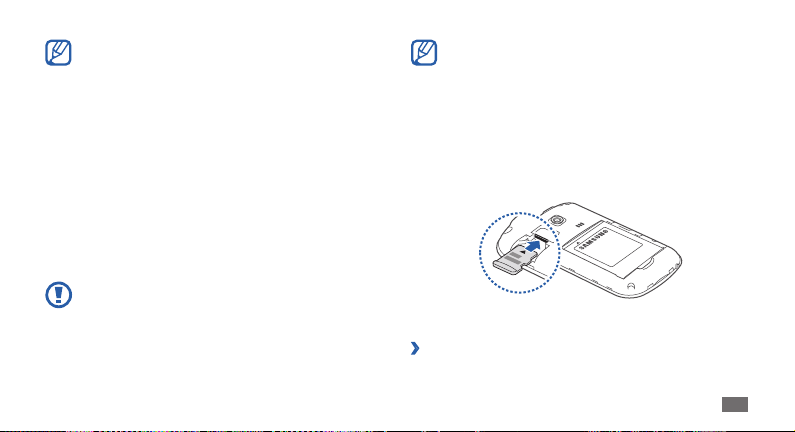
W zależności od używanego kabla transmisji
danych ładowanie może rozpocząć się z pewnym
opóźnieniem.
Po całkowitym naładowaniu baterii (gdy ikona nie jest
4
animowana) odłącz kabel transmisji danych od telefonu, a
następnie od komputera.
Wkładanie karty pamięci
(opcjonalne)
Aby móc przechowywać dodatkowe pliki multimedialne,
należy włożyć kartę pamięci. Telefon obsługuje karty
microSD
i microSDHC™ o pojemności maksymalnej
™
8 GB (w zależności od producenta karty pamięci i jej rodzaju).
Firma Samsung stosuje obowiązujące standardy w
dziedzinie kart pamięci, jednak niektóre marki mogą
nie być całkowicie zgodne z posiadanym telefonem.
Użycie niezgodnej karty pamięci może spowodować
uszkodzenie telefonu i samej karty, a także utratę
danych zapisanych na karcie.
W przypadku kart pamięci telefon obsługuje tylko •
system plików FAT. W razie włożenia karty pamięci
sformatowanej w innym systemie plików zostanie
wyświetlone pytanie o jej przeformatowanie.
Częste zapisywanie i kasowanie danych powoduje
•
skrócenie żywotności karty pamięci.
Zdejmij tylną pokrywę.
1
Włóż kartę pamięci tak, aby pozłacane styki były
2
skierowane w dół.
Załóż tylną pokrywę.
3
Wyjmowanie karty pamięci
›
Upewnij się, że karta pamięci nie aktualnie używana.
1
Montaż
13

Zdejmij tylną pokrywę.
2
Wysuń kartę pamięci z gniazda karty pamięci.
3
Nie należy wyjmować karty, gdy dane są przenoszone
na tę kartę lub używane przez telefon. Może to
spowodować utratę danych i/lub uszkodzenie karty
lub telefonu.
Formatowanie karty pamięci
›
Formatowanie karty w czytniku na komputerze może
spowodować niezgodność karty z telefonem. Kartę pamięci
należy formatować wyłącznie w telefonie.
W trybie menu wybierz opcje
1
2
14
→
pamięci
Wprowadź hasło i naciśnij przycisk <
<Format>.
Przed przystąpieniem do formatowania karty pamięci
należy wykonać kopię zapasową wszystkich ważnych
danych zapisanych w telefonie. Gwarancja producenta
nie obejmuje utraty danych w wyniku działań
użytkownika.
Montaż
Ustaw. → Pamięć → Karta
OK>.
Zakładanie paska na rękę
(opcjonalne)
Zdejmij tylną pokrywę.
1
Wsuń pasek na rękę przez odpowiedni otwór i zaczep go
2
o niewielki występ.
Załóż tylną pokrywę.
3

Wprowadzenie
Włączanie i wyłączanie telefonu
Aby włączyć telefon:
Naciśnij i przytrzymaj klawisz [
1
W razie potrzeby wprowadź kod PIN i naciśnij przycisk
2
<OK> (w razie potrzeby).
Aby wyłączyć telefon, należy wykonać krok 1.
W miejscach, w których używanie urządzeń •
bezprzewodowych jest ograniczone, np. w
samolotach i szpitalach, należy przestrzegać
wszystkich widocznych ostrzeżeń i poleceń
wydawanych przez upoważniony personel.
Aby korzystać tylko z usług niesieciowych telefonu,
•
należy włączyć prol oine. ► s. 20
].
Podstawowe informacje o telefonie
Wygląd telefonu
›
Słuchawka
Klawisz głośności
Lewy klawisz
funkcyjny
Klawisz
połączenia
Mikrofon
Panel dotykowy
Prawy klawisz
funkcyjny
Klawisz włączania/
wyłączania/
zakończenia
połaczenia
Klawiatura
QWERTY
Wprowadzenie
15

Gniazdo
wielofunkcyjne
Gniazdo zestawu
słuchawkowego
Wprowadzenie
16
Obiektyw aparatu
Głośnik
Tylna pokrywa
Antena
wewnętrzna
Klawisze
›
Klawisz Funkcja
Nawiązywanie połączeń i
Połącz
Klawisze
programowe
Klawisz
włączania/
wyłączania/
zakończenia
połaczenia
odpowiadanie na połączenia. W
trybie oczekiwania umożliwia
wyświetlanie spisów połączeń i
wiadomości.
Wykonywanie czynności
opisanych w dolnej części
wyświetlacza.
Włączanie lub wyłączanie
telefonu (naciśnij i przytrzymaj).
Zakończenie połączenia. W trybie
menu umożliwia powrót do trybu
oczekiwania.

Klawisz Funkcja
Dostosowywanie głośności
telefonu. Naciśnięcie klawisza
Klawisz
głośności
Panel
dotykowy
głośności i przytrzymanie go
w dole w trybie oczekiwania
umożliwia wykonanie fałszywego
połączenia.
W trybie oczekiwania umożliwia
przewijanie opcji menu
(przeciągnij). W trybie menu
umożliwia wybór podświetlonej
opcji menu lub potwierdzenie
wprowadzonych informacji
(naciśnij).
Klawiatura QWERTY
W zależności od regionu układ klawiatury QWERTY
może być inny.
Klawisz Funkcja
Alfanumeryczne
Shift
Alt
Wprowadzanie cyfr, liter i
znaków specjalnych.
Zmiana wielkości liter w polu
wprowadzania tekstu.
Wstawianie znaków z
górnych obszarów klawiszy
w polu wprowadzania
tekstu. W trybie oczekiwania
umożliwia zablokowanie lub
odblokowanie klawiatury
(naciśnij i przytrzymaj).
Wprowadzenie
17
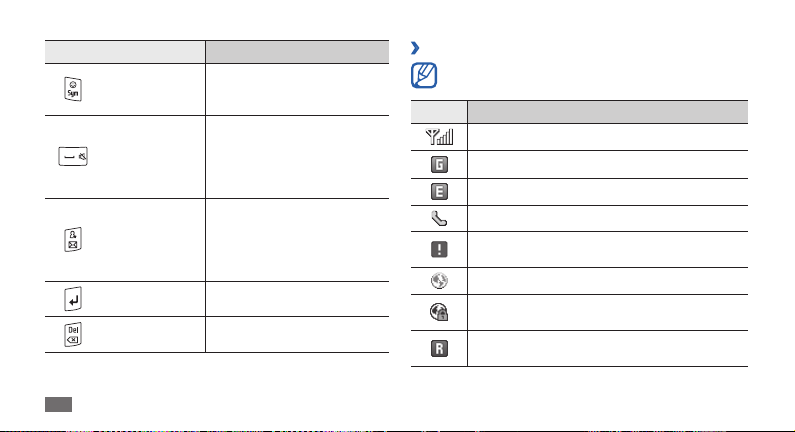
Klawisz Funkcja
Wstawianie symboli w polu
wprowadzania tekstu. Zmiana
symboli.
Wstawianie spacji w polu
wprowadzania tekstu. W
trybie oczekiwania umożliwia
włączenie prolu cichego
(naciśnij i przytrzymaj).
Otwieranie ekranu
kompozytora wiadomości.
Uzyskiwanie dostępu do
listy kontaktów (naciśnij i
przytrzymaj).
Rozpoczęcie nowego wiersza
w polu wprowadzania tekstu.
Usuwanie znaków w polu
wprowadzania tekstu.
Wprowadzenie
18
Symbol
Spacja
Wiadomości
Enter
Backspace
Ikony wskaźników
›
Ikony widoczne na wyświetlaczu mogą się różnić w
zależności od regionu i operatora.
Ikona Wskaźnik
Siła sygnału
Połączenie z siecią GPRS
Połączenie z siecią EDGE
Trwające połączenie głosowe
Włączona funkcja wysyłania wiadomości
alarmowych
Przeglądanie witryn internetowych
Nawiązane połączenie z zabezpieczoną stroną
internetową
Roaming (poza zwykłym obszarem usług
operatora)

Ikona Wskaźnik
Włączone przekazywanie połączeń
Podłączenie do komputera
Połączenie z siecią WLAN
Podłączony samochodowy zestaw
głośnomówiący lub zestaw słuchawkowy
Bluetooth
Włączona funkcja łączności Bluetooth
Włączony alarm
Włożona kartę pamięci
Nowa wiadomość SMS
Nowa wiadomość MMS
Nowa wiadomość e-mail
Nowa wiadomość w poczcie głosowej
Ikona Wskaźnik
Trwające odtwarzanie muzyki
Wstrzymane odtwarzanie muzyki
Włączony prol normalny
Włączony prol cichy
Poziom naładowania baterii
Aktualna godzina
Dostęp do opcji menu
Aby uzyskać dostęp do menu telefonu:
W trybie oczekiwania naciśnij przycisk <
1
uzyskać dostęp do trybu menu.
Przewiń w lewo lub w prawo do ekranu menu głównego.
2
Wybierz menu lub aplikację.
3
Menu>, aby
Wprowadzenie
19

Naciśnij przycisk <
4
w górę. Naciśnij klawisz [
aplikację i powrócić do trybu oczekiwania.
Wstecz>, aby przejść o jeden poziom
], aby zamknąć menu lub
Dostosowywanie ustawień telefonu
Aby czerpać więcej satysfakcji z używania telefonu, można go
dostosować do własnych preferencji.
Ustawianie aktualnej daty i godziny
›
W trybie menu wybierz opcje 1 Ustaw. → Godzina i data.
Wybierz opcję automatycznej aktualizacji czasu, a
2
następnie strefę czasową.
Ustaw format daty i godziny, a następnie wprowadź
3
aktualną datę i godzinę.
Naciśnij przycisk <
4
Wprowadzenie
20
Zapisz>.
Regulacja głośności dźwięk klawiszy
›
W trybie oczekiwania należy nacisnąć klawisz głośności w
górę lub w dół.
Włączanie prolu cichego
›
Aby włączyć lub wyłączyć dźwięk klawiszy, w trybie
oczekiwania należy nacisnąć i przytrzymać klawisz [
Konguracja prolu telefonu
›
Dźwięki telefonu można zmienić, dostosowując aktualny
prol telefonu lub włączając inny prol telefonu. Aby
skongurować prol:
W trybie menu wybierz opcje
1
Przewiń do wybranego prolu.
2
Naciśnij przycisk <3 Edytuj>.
Ustaw. → Prole telefonu.
].

Dostosuj opcje dźwięków sygnalizujących przychodzące
4
połączenia i wiadomości, a także innych dźwięków
telefonu.
Dostępne opcje dźwięków mogą się różnić w
zależności od wybranego prolu.
Aby włączyć inny prol, należy wybrać ten prol z listy.
Wybór tapety ekranu w trybie
›
oczekiwania
W trybie menu wybierz opcje 1 Ustaw. → Wyświetlacz →
Tapeta.
Przewiń w lewo lub w prawo, aby wybrać obraz.
2
Naciśnij panel dotykowy.
3
Wybór motywu na ekrany menu
›
W trybie menu wybierz opcje 1 Ustaw. → Wyświetlacz →
Motyw.
Wybierz motyw, naciskając panel dotykowy.
2
Przewiń w lewo lub w prawo, aby wyświetlić motyw.
3
Naciśnij przyciski <4 Ustaw> → <Tak >, aby zastosować
motyw.
Dostosowywanie jasności wyświetlacza
›
W trybie menu wybierz opcje 1 Ustaw. → Wyświetlacz →
Jasność.
Przewiń w prawo lub w lewo, aby dostosować poziom
2
jasności.
Naciśnij przycisk <
3
Poziom jasności wyświetlacza ma wpływ na szybkość
rozładowywania baterii telefonu.
Konguracja skrótów klawiaturowych
›
W trybie menu wybierz opcje 1 Ustaw. → Telefon →
Skróty Qwer ty.
Wybierz klawisz, którego chcesz użyć do skrótu.
2
Zapisz>.
Wprowadzenie
21
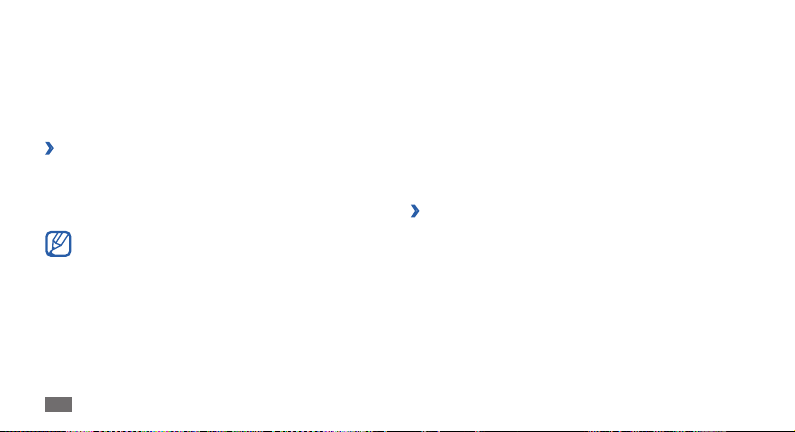
Wybierz menu, do którego chcesz przypisać skrót.
3
W razie potrzeby przewiń panel dotykowy w prawo, aby
wybrać podmenu.
Aby uzyskać dostęp do skrótu, w trybie oczekiwania
4
naciśnij i przytrzymaj przypisany klawisz skrótu.
Korzystanie z kosza
›
Dzięki funkcji kosza usuwane dane, takie jak wiadomości,
kontakty, organizery czy elementy z folderu Moje pliki, nie
muszą być usuwane trwale. Można je później przywrócić.
Można też opróżnić kosz i trwale usunąć dane.
Poszczególne elementy należy przenosić do kosza
pojedynczo.
Włączanie funkcji kosza
W trybie menu wybierz opcje 1 Ustaw. → Kosz.
Naciśnij opcje <
2
Przewiń do odpowiedniej aplikacji i naciśnij panel
3
dotykowy.
Naciśnij przycisk <
4
Wprowadzenie
22
Opcje> → Włącz Kosz.
Zapisz>.
Przywracanie usuniętych danych
W trybie menu wybierz opcje 1 Ustaw. → Kosz.
Przewiń do wybranego elementu.
2
Naciśnij panel dotykowy, aby przywrócić dane.
3
Opróżnianie kosza
W trybie menu wybierz opcje 1 Ustaw. → Kosz.
Naciśnij opcje <
2
Blokowanie telefonu
›
Telefon można zablokować, aktywując jego hasło.
W trybie menu wybierz opcje
1
→
Blokada telefonu.
Wprowadź nowe hasło zawierające od 4 do 8 cyfr i
2
naciśnij przycisk <OK>.
Opcje> →Opróżnij kosz → <Tak >.
Ustaw. → Bezpieczeństwo

Wprowadź nowe hasło ponownie i naciśnij przycisk
3
<OK>.
Przy pierwszym użyciu menu, które wymaga
wprowadzenia hasła, wyświetlany jest monit o
utworzenie i potwierdzenie hasła.
Jeśli włączona jest funkcja blokady telefonu, hasło należy
wprowadzać za każdym razem, gdy telefon jest uruchamiany.
W razie zapomnienia hasła należy się udać do •
centrum serwisowego rmy Samsung w celu
odblokowania telefonu.
Firma Samsung nie ponosi odpowiedzialności
•
za utratę haseł lub danych prywatnych ani za
inne uszkodzenia spowodowane nielegalnym
oprogramowaniem.
Blokowanie karty SIM
›
Telefon można zablokować, aktywując kod PIN dostarczony
wraz z kartą SIM.
W trybie menu wybierz opcje
1
→
Blokada PIN.
Ustaw. → Bezpieczeństwo
Wprowadź kod PIN dostarczony wraz z kartą SIM i naciśnij
2
przycisk <OK>.
Jeśli włączona jest funkcja kodu PIN, kod PIN należy
wprowadzać za każdym razem, gdy telefon jest uruchamiany.
Kilkukrotne wprowadzenie nieprawidłowego •
kodu PIN powoduje zablokowanie karty SIM. Aby
odblokować kartę SIM, należy wprowadzić kod
odblokowania danego kodu PIN (PUK).
W razie zablokowania karty SIM po wprowadzeniu
•
nieprawidłowego kodu PUK należy się udać do
operatora sieci w celu odblokowania karty SIM.
Włączanie funkcji Mobile Tracker
›
W razie włożenia do telefonu nowej karty SIM funkcja
Mobile Tracker automatycznie wysyła numer kontaktowy do
określonych odbiorców, co pomaga zlokalizować i odzyskać
aparat.
W trybie menu wybierz opcje
1
→
Mobile Tracker.
Wprowadź hasło i naciśnij przycisk <
2
Ustaw. → Bezpieczeństwo
OK>.
Wprowadzenie
23
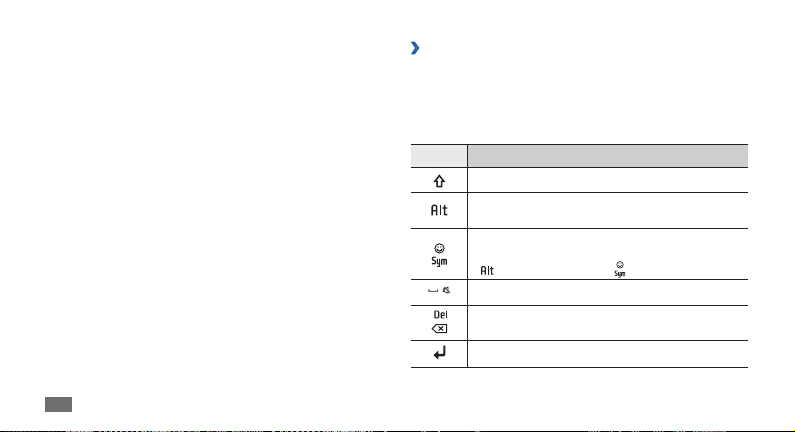
Ponownie wprowadź hasło i naciśnij przycisk <
3
Przewiń w lewo lub w prawo do opcji
4
Wybierz opcję
5
Wprowadź numer telefonu, poprzedzając go numerem
6
kierunkowym kraju (ze znakiem +).
Po zakończeniu konguracji odbiorców naciśnij panel
7
dotykowy.
Przewiń w dół do opcji
8
nadawcy.
Naciśnij panel dotykowy i przycisk <
9
Odbiorcy, aby otworzyć listę odbiorców.
Nadawca i wprowadź nazwę
OK>.
Wł.
Akceptuj>.
Wprowadzanie tekstu
Do wprowadzania tekstu służą alfanumeryczne klawisze na
klawiaturze QWERTY.
Wprowadzenie
24
Wprowadzanie tekstu za pomocą
›
klawiatury QWERTY
Aby wprowadzić znaki, liczby i symbole, należy nacisnąć
odpowiednie klawisze alfanumeryczne.
Można również użyć następujących klawiszy:
Klawisz Funkcja
Zmiana wielkości liter.
Wprowadzanie znaków z górnych obszarów
klawiszy.
Przejście do trybu wstawiania symboli.
Otwieranie listy emotikonów (naciśnij klawisz
[
], a następnie klawisz [ ]).
Wstawianie spacji.
Usuwanie wprowadzonych znaków.
Rozpoczęcie nowego wiersza.
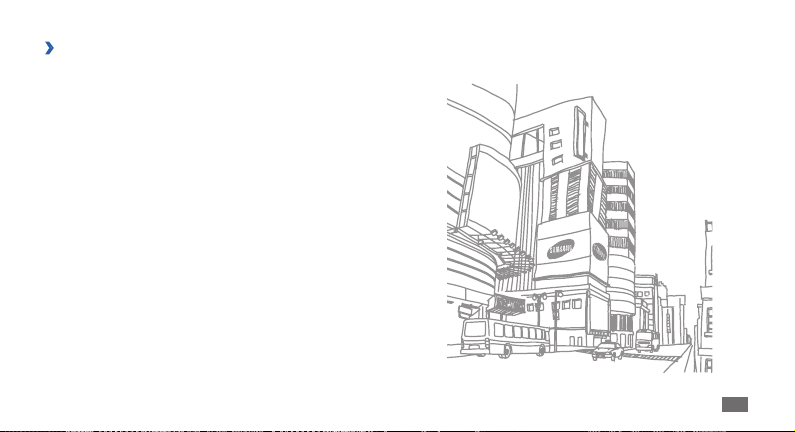
Kopiowanie i wklejanie tekstu
›
Podczas wprowadzania tekstu można używać funkcji
kopiowania i wklejania umożliwiającej wykorzystanie tego
samego tekstu w innych aplikacjach.
Umieść kursor w wybranym miejscu.
1
Naciśnij opcje <2 Opcje> → Kopiuj lub wytnij.
Przeciągnij palcem po panelu dotykowym, aby
3
podświetlić wybrany tekst.
Naciśnij panel dotykowy, aby skopiować i wkleić tekst do
4
schowka.
Aby wyciąć tekst, naciśnij przycisk <Wytnij>.
Zaznacz pole wprowadzania tekstu w innej aplikacji.
5
Naciśnij opcje <6 Opcje> → Wklej, aby wkleić tekst ze
schowka do pola tekstowego.
Wprowadzenie
25

Komunikacja
Połączenia
W tym rozdziale opisano korzystanie z funkcji połączeń, tj.
nawiązywania połączeń i odpowiadania na połączenia, jak
również korzystanie z opcji dostępnych podczas połączenia,
a także dostosowywanie i używanie funkcji związanych z
połączeniami.
Nawiązywanie połączenia i odpowiadanie
›
na połączenie
Nawiązywanie połączenia
W trybie oczekiwania wprowadź numer kierunkowy i
1
numer telefonu.
Naciśnij klawisz [
2
Aby zakończyć połączenie, naciśnij klawisz [
3
Komunikacja
26
], aby wybrać numer.
].
Często wybierane numery można dodać do •
kontaktów. ► s. 43
Aby uzyskać szybki dostęp do spisu połączeń w
•
celu ponownego wybrania ostatnio wybieranych
numerów, należy nacisnąć klawisz [
Odpowiadanie na połączenie
Podczas sygnału połączenia przychodzącego naciśnij
1
klawisz [ ].
Aby dostosować poziom głośności, należy nacisnąć
klawisz głośności w trakcie emitowania sygnału. Aby
wyciszyć dzwonek, należy nacisnąć klawisz głośności i
przytrzymać go w dole.
Aby zakończyć połączenie, naciśnij klawisz [
2
Odrzucanie połączenia
Podczas sygnału połączenia przychodzącego należy nacisnąć
klawisz [
]. Rozmówca usłyszy sygnał zajętej linii.
].
].
